Matplotlib绘制多Y轴刻度:全面指南与实用技巧
参考:Draw Multiple Y-Axis Scales In Matplotlib
Matplotlib是Python中最流行的数据可视化库之一,它提供了强大而灵活的工具来创建各种类型的图表。在数据分析和科学研究中,我们经常需要在同一张图上展示不同尺度或单位的多个数据系列。这就需要使用多个Y轴刻度。本文将深入探讨如何在Matplotlib中绘制具有多个Y轴刻度的图表,包括基本概念、实现方法、常见问题及其解决方案。
1. 为什么需要多Y轴刻度?
在许多实际应用场景中,我们可能需要在同一张图上比较或展示具有不同数量级或单位的数据。例如:
- 同时展示温度(摄氏度)和湿度(百分比)的变化。
- 比较股票价格(美元)和交易量(股数)的关系。
- 分析某种产品的销售额(元)和市场份额(百分比)的变化趋势。
使用多Y轴刻度可以让我们在一张图上清晰地展示这些不同尺度的数据,而不会因为数值范围的差异而导致某些数据线变得难以辨识。
2. Matplotlib中创建多Y轴刻度的基本方法
在Matplotlib中,我们可以通过创建双Y轴(或更多Y轴)来实现多Y轴刻度的绘制。以下是一个基本的示例:
import matplotlib.pyplot as plt
import numpy as np
# 创建数据
x = np.linspace(0, 10, 100)
y1 = np.sin(x)
y2 = np.exp(x)
# 创建图形和主坐标轴
fig, ax1 = plt.subplots()
# 绘制第一条线
line1 = ax1.plot(x, y1, color='blue', label='Sin(x)')
ax1.set_xlabel('X axis')
ax1.set_ylabel('Sin(x)', color='blue')
ax1.tick_params(axis='y', labelcolor='blue')
# 创建第二个Y轴
ax2 = ax1.twinx()
# 绘制第二条线
line2 = ax2.plot(x, y2, color='red', label='Exp(x)')
ax2.set_ylabel('Exp(x)', color='red')
ax2.tick_params(axis='y', labelcolor='red')
# 添加图例
lines = line1 + line2
labels = [l.get_label() for l in lines]
ax1.legend(lines, labels, loc='upper left')
plt.title('Multiple Y-axis Scales Example - how2matplotlib.com')
plt.show()
Output:
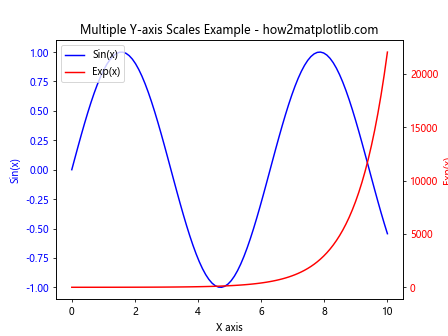
在这个例子中,我们创建了两个Y轴:一个用于显示sin(x),另一个用于显示exp(x)。通过使用不同的颜色和标签,我们可以清楚地区分这两组数据。
3. 自定义Y轴的位置和样式
默认情况下,第二个Y轴会出现在图形的右侧。但有时我们可能需要将其放置在其他位置,或者自定义其外观。以下示例展示了如何实现这些自定义:
import matplotlib.pyplot as plt
import numpy as np
# 创建数据
x = np.linspace(0, 10, 100)
y1 = np.sin(x)
y2 = np.cos(x)
# 创建图形和主坐标轴
fig, ax1 = plt.subplots()
# 绘制第一条线
ax1.plot(x, y1, color='blue', label='Sin(x)')
ax1.set_xlabel('X axis')
ax1.set_ylabel('Sin(x)', color='blue')
ax1.tick_params(axis='y', labelcolor='blue')
# 创建第二个Y轴并设置位置
ax2 = ax1.twinx()
ax2.spines['right'].set_position(('axes', 1.1)) # 将第二个Y轴向右移动
# 绘制第二条线
ax2.plot(x, y2, color='red', label='Cos(x)')
ax2.set_ylabel('Cos(x)', color='red')
ax2.tick_params(axis='y', labelcolor='red')
# 自定义Y轴样式
ax1.spines['left'].set_color('blue')
ax2.spines['right'].set_color('red')
ax1.spines['left'].set_linewidth(2)
ax2.spines['right'].set_linewidth(2)
plt.title('Customized Y-axis Positions - how2matplotlib.com')
plt.tight_layout()
plt.show()
Output:
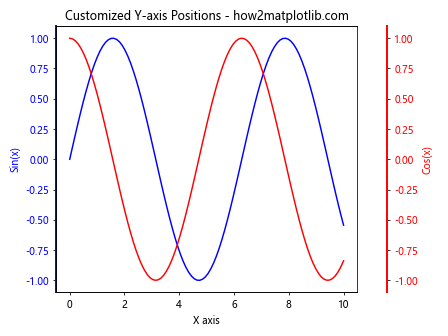
在这个例子中,我们将第二个Y轴向右移动了一些,并自定义了Y轴的颜色和线宽。这样可以使图表更加清晰和美观。
4. 处理不同数量级的数据
当处理不同数量级的数据时,可能需要使用对数刻度或其他变换来更好地展示数据。以下是一个使用对数刻度的示例:
import matplotlib.pyplot as plt
import numpy as np
# 创建数据
x = np.linspace(1, 10, 100)
y1 = x
y2 = x**10
# 创建图形和主坐标轴
fig, ax1 = plt.subplots()
# 绘制第一条线(线性刻度)
ax1.plot(x, y1, color='blue', label='Linear')
ax1.set_xlabel('X axis')
ax1.set_ylabel('Linear Scale', color='blue')
ax1.tick_params(axis='y', labelcolor='blue')
# 创建第二个Y轴(对数刻度)
ax2 = ax1.twinx()
ax2.set_yscale('log')
# 绘制第二条线
ax2.plot(x, y2, color='red', label='Exponential')
ax2.set_ylabel('Log Scale', color='red')
ax2.tick_params(axis='y', labelcolor='red')
# 添加图例
ax1.legend(loc='upper left')
ax2.legend(loc='lower right')
plt.title('Linear vs Log Scale - how2matplotlib.com')
plt.tight_layout()
plt.show()
Output:
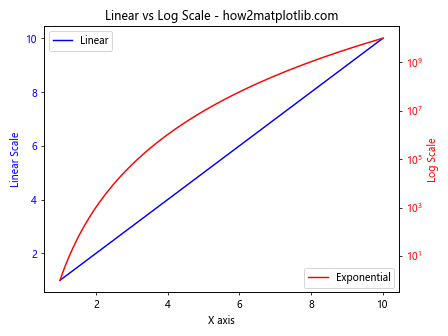
这个例子展示了如何在同一图表中使用线性刻度和对数刻度,以便更好地展示不同数量级的数据。
5. 创建多于两个的Y轴
虽然不太常见,但有时我们可能需要创建超过两个的Y轴。以下是一个创建三个Y轴的示例:
import matplotlib.pyplot as plt
import numpy as np
# 创建数据
x = np.linspace(0, 10, 100)
y1 = np.sin(x)
y2 = np.exp(x)
y3 = x**2
# 创建图形和主坐标轴
fig, ax1 = plt.subplots()
# 绘制第一条线
ax1.plot(x, y1, color='blue', label='Sin(x)')
ax1.set_xlabel('X axis')
ax1.set_ylabel('Sin(x)', color='blue')
ax1.tick_params(axis='y', labelcolor='blue')
# 创建第二个Y轴
ax2 = ax1.twinx()
ax2.plot(x, y2, color='red', label='Exp(x)')
ax2.set_ylabel('Exp(x)', color='red')
ax2.tick_params(axis='y', labelcolor='red')
# 创建第三个Y轴
ax3 = ax1.twinx()
ax3.spines['right'].set_position(('axes', 1.1)) # 将第三个Y轴向右移动
ax3.plot(x, y3, color='green', label='X^2')
ax3.set_ylabel('X^2', color='green')
ax3.tick_params(axis='y', labelcolor='green')
# 添加图例
lines1, labels1 = ax1.get_legend_handles_labels()
lines2, labels2 = ax2.get_legend_handles_labels()
lines3, labels3 = ax3.get_legend_handles_labels()
ax3.legend(lines1 + lines2 + lines3, labels1 + labels2 + labels3, loc='upper left')
plt.title('Three Y-axes Example - how2matplotlib.com')
plt.tight_layout()
plt.show()
Output:
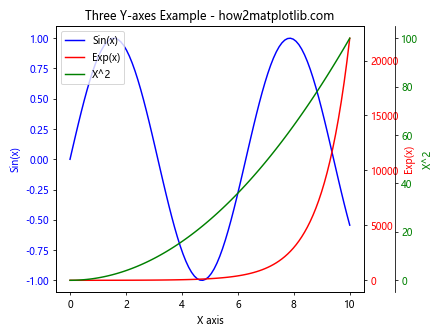
这个例子展示了如何创建和定位三个Y轴,并为每个轴设置不同的颜色和标签。
6. 处理重叠的Y轴标签
当使用多个Y轴时,标签可能会重叠。以下是一个解决这个问题的示例:
import matplotlib.pyplot as plt
import numpy as np
# 创建数据
x = np.linspace(0, 10, 100)
y1 = np.sin(x)
y2 = np.cos(x)
# 创建图形和主坐标轴
fig, ax1 = plt.subplots()
# 绘制第一条线
ax1.plot(x, y1, color='blue', label='Sin(x)')
ax1.set_xlabel('X axis')
ax1.set_ylabel('Sin(x)', color='blue')
ax1.tick_params(axis='y', labelcolor='blue')
# 创建第二个Y轴
ax2 = ax1.twinx()
ax2.plot(x, y2, color='red', label='Cos(x)')
ax2.set_ylabel('Cos(x)', color='red')
ax2.tick_params(axis='y', labelcolor='red')
# 调整Y轴标签位置
ax1.yaxis.set_label_coords(-0.1, 0.5)
ax2.yaxis.set_label_coords(1.1, 0.5)
# 添加图例
lines1, labels1 = ax1.get_legend_handles_labels()
lines2, labels2 = ax2.get_legend_handles_labels()
ax1.legend(lines1 + lines2, labels1 + labels2, loc='upper left')
plt.title('Adjusted Y-axis Labels - how2matplotlib.com')
plt.tight_layout()
plt.show()
Output:
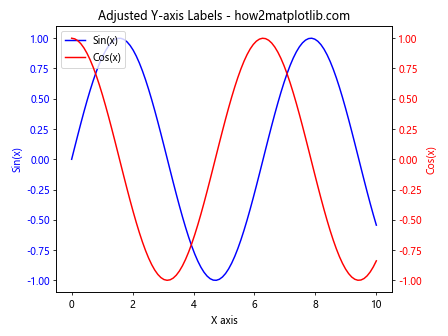
在这个例子中,我们使用set_label_coords方法来调整Y轴标签的位置,以避免重叠。
7. 使用不同的图表类型
多Y轴不仅限于线图,我们还可以结合使用不同类型的图表。以下是一个结合线图和柱状图的示例:
import matplotlib.pyplot as plt
import numpy as np
# 创建数据
x = np.arange(1, 6)
y1 = np.random.randint(1, 10, 5)
y2 = np.random.randint(10, 20, 5)
# 创建图形和主坐标轴
fig, ax1 = plt.subplots()
# 绘制柱状图
ax1.bar(x, y1, color='blue', alpha=0.7, label='Bar Data')
ax1.set_xlabel('X axis')
ax1.set_ylabel('Bar Values', color='blue')
ax1.tick_params(axis='y', labelcolor='blue')
# 创建第二个Y轴
ax2 = ax1.twinx()
# 绘制线图
ax2.plot(x, y2, color='red', marker='o', label='Line Data')
ax2.set_ylabel('Line Values', color='red')
ax2.tick_params(axis='y', labelcolor='red')
# 添加图例
lines1, labels1 = ax1.get_legend_handles_labels()
lines2, labels2 = ax2.get_legend_handles_labels()
ax1.legend(lines1 + lines2, labels1 + labels2, loc='upper left')
plt.title('Bar and Line Chart - how2matplotlib.com')
plt.tight_layout()
plt.show()
Output:
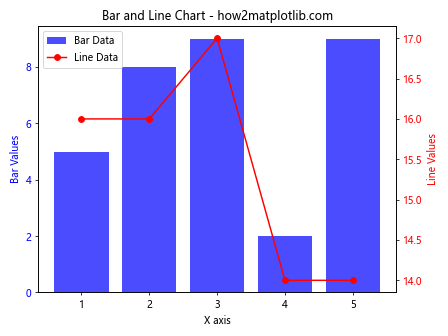
这个例子展示了如何在同一图表中结合使用柱状图和线图,每种图表类型使用不同的Y轴。
8. 处理日期时间数据
当X轴是日期时间数据时,我们可能需要特别处理。以下是一个处理日期时间数据的多Y轴示例:
import matplotlib.pyplot as plt
import numpy as np
import pandas as pd
# 创建日期范围和数据
dates = pd.date_range(start='2023-01-01', end='2023-12-31', freq='D')
temperature = np.random.randint(0, 30, len(dates))
rainfall = np.random.randint(0, 50, len(dates))
# 创建图形和主坐标轴
fig, ax1 = plt.subplots(figsize=(12, 6))
# 绘制温度数据
ax1.plot(dates, temperature, color='red', label='Temperature')
ax1.set_xlabel('Date')
ax1.set_ylabel('Temperature (°C)', color='red')
ax1.tick_params(axis='y', labelcolor='red')
# 创建第二个Y轴
ax2 = ax1.twinx()
# 绘制降雨量数据
ax2.bar(dates, rainfall, color='blue', alpha=0.3, label='Rainfall')
ax2.set_ylabel('Rainfall (mm)', color='blue')
ax2.tick_params(axis='y', labelcolor='blue')
# 设置X轴日期格式
plt.gcf().autofmt_xdate()
# 添加图例
lines1, labels1 = ax1.get_legend_handles_labels()
lines2, labels2 = ax2.get_legend_handles_labels()
ax1.legend(lines1 + lines2, labels1 + labels2, loc='upper left')
plt.title('Temperature and Rainfall - how2matplotlib.com')
plt.tight_layout()
plt.show()
Output:
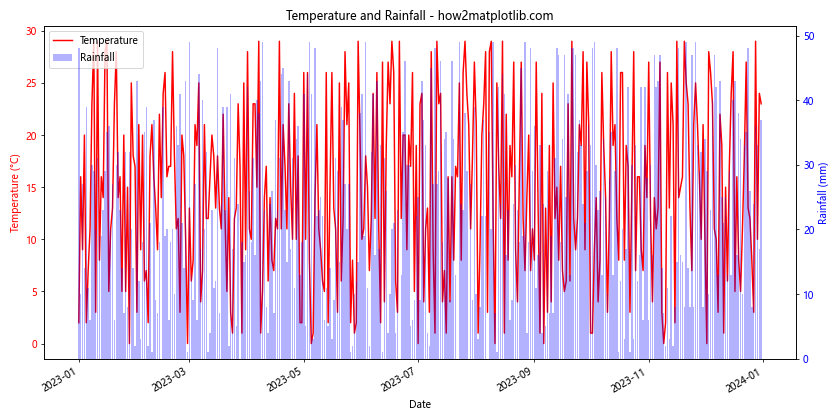
这个例子展示了如何在同一图表中展示温度(线图)和降雨量(柱状图)数据,X轴使用日期时间数据。
9. 使用颜色渐变
为了使图表更具视觉吸引力,我们可以使用颜色渐变。以下是一个使用颜色渐变的多Y轴示例:
import matplotlib.pyplot as plt
import numpy as np
from matplotlib.colors import LinearSegmentedColormap
# 创建数据
x = np.linspace(0, 10, 100)
y1 = np.sin(x)
y2 = np.cos(x)
# 创建自定义颜色映射
colors1 = ['#FF9999', '#FF0000']
colors2 = ['#99CCFF', '#0000FF']
n_bins = 100
cmap1 = LinearSegmentedColormap.from_list('Custom1', colors1, N=n_bins)
cmap2 = LinearSegmentedColormap.from_list('Custom2', colors2, N=n_bins)
# 创建图形和主坐标轴
fig, ax1 = plt.subplots()
# 绘制第一条线(带颜色渐变)
points1 = ax1.scatter(x, y1, c=y1, cmap=cmap1, label='Sin(x)')
ax1.set_xlabel('X axis')
ax1.set_ylabel('Sin(x)', color=colors1[1])
ax1.tick_params(axis='y', labelcolor=colors1[1])
# 创建第二个Y轴
ax2 = ax1.twinx()
# 绘制第二条线(带颜色渐变)
points2 = ax2.scatter(x, y2, c=y2, cmap=cmap2, label='Cos(x)')
ax2.set_ylabel('Cos(x)', color=colors2[1])
ax2.tick_params(axis='y', labelcolor=colors2[1])
# 添加颜色条
plt.colorbar(points1, ax=ax1, label='Sin(x) values')
plt.colorbar(points2, ax=ax2, label='Cos(x) values')
# 添加图例
ax1.legend(loc='upper left')
ax2.legend(loc='lower left')
plt.title('Color Gradient Example - how2matplotlib.com')
plt.tight_layout()
plt.show()
Output:
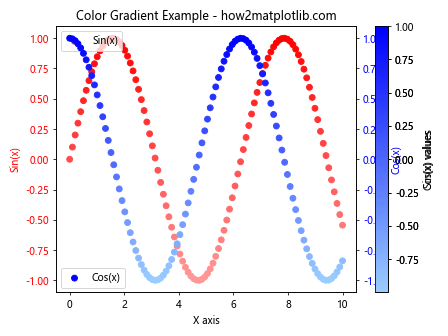
这个例子展示了如何使用颜色渐变来增强多Y轴图表的视觉效果。每个数据系列都使用了不同的颜色映射,并添加了相应的颜色条。
10. 添加辅助线和注释
为了使图表更具信息量,我们可以添加辅助线和注释。以下是一个示例:
import matplotlib.pyplot as plt
import numpy as np
# 创建数据
x = np.linspace(0, 10, 100)
y1 = np.sin(x)
y2 = np.exp(x/5)
# 创建图形和主坐标轴
fig, ax1 = plt.subplots()
# 绘制第一条线
line1 = ax1.plot(x, y1, color='blue', label='Sin(x)')
ax1.set_xlabel('X axis')
ax1.set_ylabel('Sin(x)', color='blue')
ax1.tick_params(axis='y', labelcolor='blue')
# 创建第二个Y轴
ax2 = ax1.twinx()
# 绘制第二条线
line2 = ax2.plot(x, y2, color='red', label='Exp(x/5)')
ax2.set_ylabel('Exp(x/5)', color='red')
ax2.tick_params(axis='y', labelcolor='red')
# 添加水平辅助线
ax1.axhline(y=0, color='gray', linestyle='--', alpha=0.7)
# 添加垂直辅助线
ax1.axvline(x=5, color='green', linestyle=':', alpha=0.7)
# 添加文本注释
ax1.annotate('Intersection', xy=(5, np.sin(5)), xytext=(6, 0.5),
arrowprops=dict(facecolor='black', shrink=0.05))
# 添加图例
lines = line1 + line2
labels = [l.get_label() for l in lines]
ax1.legend(lines, labels, loc='upper left')
plt.title('Auxiliary Lines and Annotations - how2matplotlib.com')
plt.tight_layout()
plt.show()
Output:
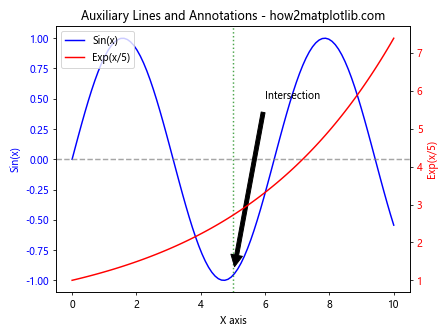
这个例子展示了如何添加水平和垂直辅助线,以及如何在图表上添加文本注释和箭头。
11. 处理缺失数据
在实际应用中,我们可能会遇到包含缺失值的数据。以下是一个处理缺失数据的多Y轴示例:
import matplotlib.pyplot as plt
import numpy as np
import pandas as pd
# 创建包含缺失值的数据
dates = pd.date_range(start='2023-01-01', end='2023-12-31', freq='D')
temp = np.random.randint(0, 30, len(dates))
humidity = np.random.randint(30, 100, len(dates))
# 随机添加一些缺失值
temp[np.random.choice(len(temp), 20)] = np.nan
humidity[np.random.choice(len(humidity), 20)] = np.nan
# 创建DataFrame
df = pd.DataFrame({'Date': dates, 'Temperature': temp, 'Humidity': humidity})
# 创建图形和主坐标轴
fig, ax1 = plt.subplots(figsize=(12, 6))
# 绘制温度数据
ax1.plot(df['Date'], df['Temperature'], color='red', label='Temperature')
ax1.set_xlabel('Date')
ax1.set_ylabel('Temperature (°C)', color='red')
ax1.tick_params(axis='y', labelcolor='red')
# 创建第二个Y轴
ax2 = ax1.twinx()
# 绘制湿度数据
ax2.plot(df['Date'], df['Humidity'], color='blue', label='Humidity')
ax2.set_ylabel('Humidity (%)', color='blue')
ax2.tick_params(axis='y', labelcolor='blue')
# 设置X轴日期格式
plt.gcf().autofmt_xdate()
# 添加图例
lines1, labels1 = ax1.get_legend_handles_labels()
lines2, labels2 = ax2.get_legend_handles_labels()
ax1.legend(lines1 + lines2, labels1 + labels2, loc='upper left')
plt.title('Temperature and Humidity with Missing Data - how2matplotlib.com')
plt.tight_layout()
plt.show()
这个例子展示了如何处理包含缺失值的温度和湿度数据。Matplotlib会自动跳过缺失值,保持线条的连续性。
12. 创建交互式多Y轴图表
使用Matplotlib的动画功能,我们可以创建简单的交互式多Y轴图表。以下是一个示例:
import matplotlib.pyplot as plt
import numpy as np
from matplotlib.animation import FuncAnimation
# 创建初始数据
x = np.linspace(0, 10, 100)
y1 = np.sin(x)
y2 = np.cos(x)
# 创建图形和坐标轴
fig, ax1 = plt.subplots()
# 设置第一个Y轴
line1, = ax1.plot(x, y1, color='blue', label='Sin(x)')
ax1.set_xlabel('X axis')
ax1.set_ylabel('Sin(x)', color='blue')
ax1.tick_params(axis='y', labelcolor='blue')
# 创建第二个Y轴
ax2 = ax1.twinx()
line2, = ax2.plot(x, y2, color='red', label='Cos(x)')
ax2.set_ylabel('Cos(x)', color='red')
ax2.tick_params(axis='y', labelcolor='red')
# 添加图例
lines = [line1, line2]
ax1.legend(lines, [l.get_label() for l in lines], loc='upper left')
# 定义动画更新函数
def update(frame):
line1.set_ydata(np.sin(x + frame/10))
line2.set_ydata(np.cos(x + frame/10))
return line1, line2
# 创建动画
ani = FuncAnimation(fig, update, frames=np.linspace(0, 2*np.pi, 128),
interval=50, blit=True)
plt.title('Interactive Multi Y-axis Plot - how2matplotlib.com')
plt.tight_layout()
plt.show()
Output:
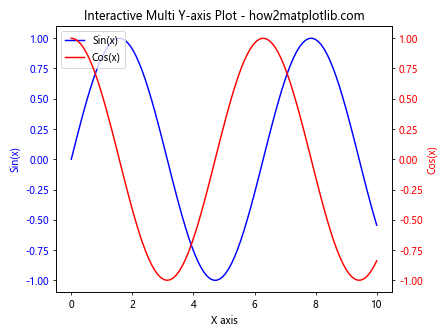
这个例子创建了一个简单的动画,展示了正弦和余弦函数随时间变化的情况。
13. 使用填充区域
在某些情况下,使用填充区域可以更好地展示数据的范围或趋势。以下是一个使用填充区域的多Y轴示例:
import matplotlib.pyplot as plt
import numpy as np
# 创建数据
x = np.linspace(0, 10, 100)
y1 = np.sin(x)
y1_upper = y1 + 0.1
y1_lower = y1 - 0.1
y2 = x**2
# 创建图形和主坐标轴
fig, ax1 = plt.subplots()
# 绘制第一组数据(带填充区域)
ax1.plot(x, y1, color='blue', label='Sin(x)')
ax1.fill_between(x, y1_lower, y1_upper, color='blue', alpha=0.2)
ax1.set_xlabel('X axis')
ax1.set_ylabel('Sin(x)', color='blue')
ax1.tick_params(axis='y', labelcolor='blue')
# 创建第二个Y轴
ax2 = ax1.twinx()
# 绘制第二组数据
ax2.plot(x, y2, color='red', label='X^2')
ax2.set_ylabel('X^2', color='red')
ax2.tick_params(axis='y', labelcolor='red')
# 添加图例
lines1, labels1 = ax1.get_legend_handles_labels()
lines2, labels2 = ax2.get_legend_handles_labels()
ax1.legend(lines1 + lines2, labels1 + labels2, loc='upper left')
plt.title('Multi Y-axis Plot with Filled Area - how2matplotlib.com')
plt.tight_layout()
plt.show()
Output:
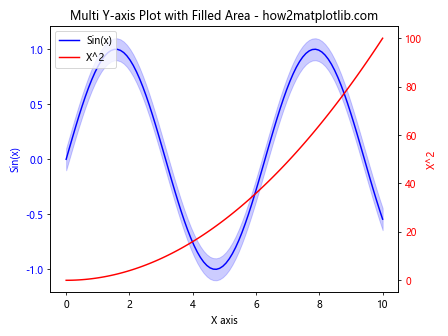
这个例子展示了如何在多Y轴图表中使用填充区域来表示数据的不确定性或范围。
14. 使用对数刻度和线性刻度的组合
在某些情况下,我们可能需要在同一图表中同时使用对数刻度和线性刻度。以下是一个示例:
import matplotlib.pyplot as plt
import numpy as np
# 创建数据
x = np.linspace(1, 10, 100)
y1 = np.log10(x)
y2 = x**2
# 创建图形和主坐标轴(对数刻度)
fig, ax1 = plt.subplots()
# 绘制第一组数据(对数刻度)
ax1.semilogx(x, y1, color='blue', label='Log10(x)')
ax1.set_xlabel('X axis (log scale)')
ax1.set_ylabel('Log10(x)', color='blue')
ax1.tick_params(axis='y', labelcolor='blue')
# 创建第二个Y轴(线性刻度)
ax2 = ax1.twinx()
# 绘制第二组数据(线性刻度)
ax2.plot(x, y2, color='red', label='X^2')
ax2.set_ylabel('X^2', color='red')
ax2.tick_params(axis='y', labelcolor='red')
# 添加图例
lines1, labels1 = ax1.get_legend_handles_labels()
lines2, labels2 = ax2.get_legend_handles_labels()
ax1.legend(lines1 + lines2, labels1 + labels2, loc='upper left')
plt.title('Log and Linear Scales Combined - how2matplotlib.com')
plt.tight_layout()
plt.show()
Output:
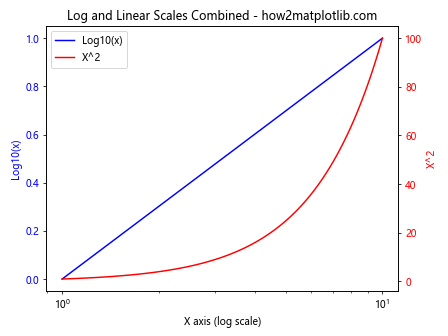
这个例子展示了如何在X轴使用对数刻度,同时在两个Y轴分别使用线性刻度,以便同时展示对数和指数关系。
15. 使用极坐标系
虽然不太常见,但有时我们可能需要在极坐标系中使用多个刻度。以下是一个示例:
import matplotlib.pyplot as plt
import numpy as np
# 创建数据
theta = np.linspace(0, 2*np.pi, 100)
r1 = np.sin(4*theta)
r2 = np.cos(2*theta)
# 创建图形和极坐标轴
fig, ax1 = plt.subplots(subplot_kw=dict(projection='polar'))
# 绘制第一组数据
ax1.plot(theta, r1, color='blue', label='Sin(4θ)')
ax1.set_ylabel('Sin(4θ)', color='blue')
ax1.tick_params(axis='y', colors='blue')
# 创建第二个极坐标轴
ax2 = ax1.figure.add_axes(ax1.get_position(), projection='polar', frameon=False)
ax2.set_theta_zero_location("N") # 设置0度位置为北方
ax2.set_theta_direction(-1) # 设置角度增加方向为顺时针
# 绘制第二组数据
ax2.plot(theta, r2, color='red', label='Cos(2θ)')
ax2.set_ylabel('Cos(2θ)', color='red')
ax2.tick_params(axis='y', colors='red')
# 添加图例
lines1, labels1 = ax1.get_legend_handles_labels()
lines2, labels2 = ax2.get_legend_handles_labels()
ax1.legend(lines1 + lines2, labels1 + labels2, loc='upper right', bbox_to_anchor=(1.3, 1.0))
plt.title('Multi-scale Polar Plot - how2matplotlib.com')
plt.tight_layout()
plt.show()
Output:
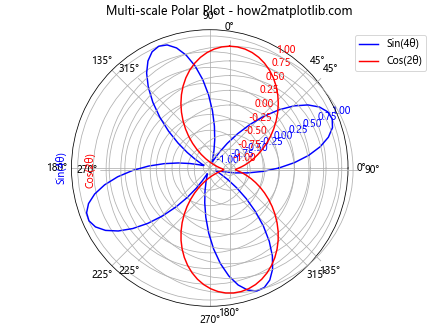
这个例子展示了如何在极坐标系中创建具有两个不同刻度的图表,每个刻度对应不同的数据系列。
结论
Matplotlib提供了强大而灵活的工具来创建多Y轴刻度的图表。通过本文介绍的各种技巧和方法,你可以创建出既信息丰富又视觉吸引力的多Y轴图表。以下是一些关键要点的总结:
- 使用
twinx()方法可以轻松创建第二个Y轴。 - 可以通过自定义颜色、标签位置和样式来增强图表的可读性。
- 对于不同数量级的数据,可以考虑使用对数刻度或其他变换。
- 可以创建超过两个的Y轴,但要注意保持图表的清晰度。
- 处理重叠的标签和图例是创建多Y轴图表时的常见挑战。
- 可以结合使用不同类型的图表,如线图和柱状图。
- 对于时间序列数据,需要特别注意X轴的格式化。
- 使用颜色渐变可以增强图表的视觉效果。
- 添加辅助线和注释可以提高图表的信息量。
- 在处理实际数据时,要考虑如何处理缺失值。
- 可以创建简单的交互式多Y轴图表来展示动态数据。
- 填充区域可以用来表示数据的不确定性或范围。
- 在同一图表中可以组合使用对数刻度和线性刻度。
- 极坐标系也可以用于创建多刻度图表。
在实际应用中,选择合适的多Y轴表示方法取决于你的具体数据和目标受众。关键是要确保图表清晰、易懂,并能有效传达你想要表达的信息。
最后,记住以下几点建议:
- 始终为你的图表添加清晰的标题、轴标签和图例。
- 使用不同的颜色和线型来区分不同的数据系列。
- 考虑你的目标受众,确保图表易于理解。
- 不要在一个图表中塞入过多的信息,有时候使用多个简单的图表比一个复杂的图表更有效。
- 在发布或展示图表之前,总是进行测试和调整,以确保在不同设备和环境下都能正确显示。
 极客笔记
极客笔记